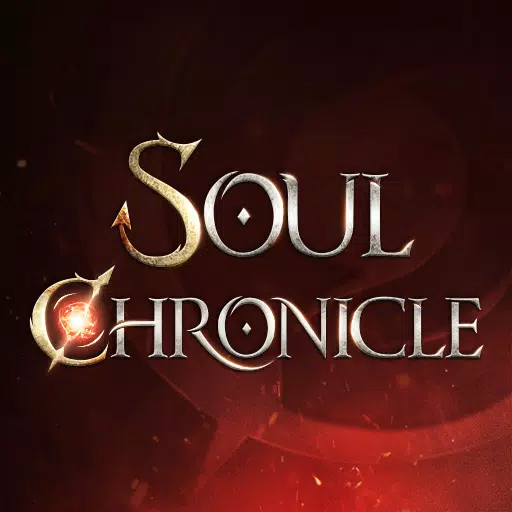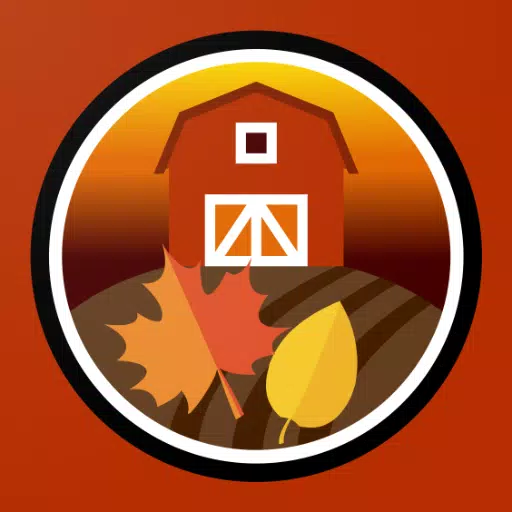Reviva a clássica experiência cooperativa de sofá com o Minecraft! Este guia mostra como aproveitar o Minecraft em tela dividida no seu Xbox One ou outro console compatível. Reúna seus amigos, pegue alguns lanches e vamos começar!
Considerações importantes:
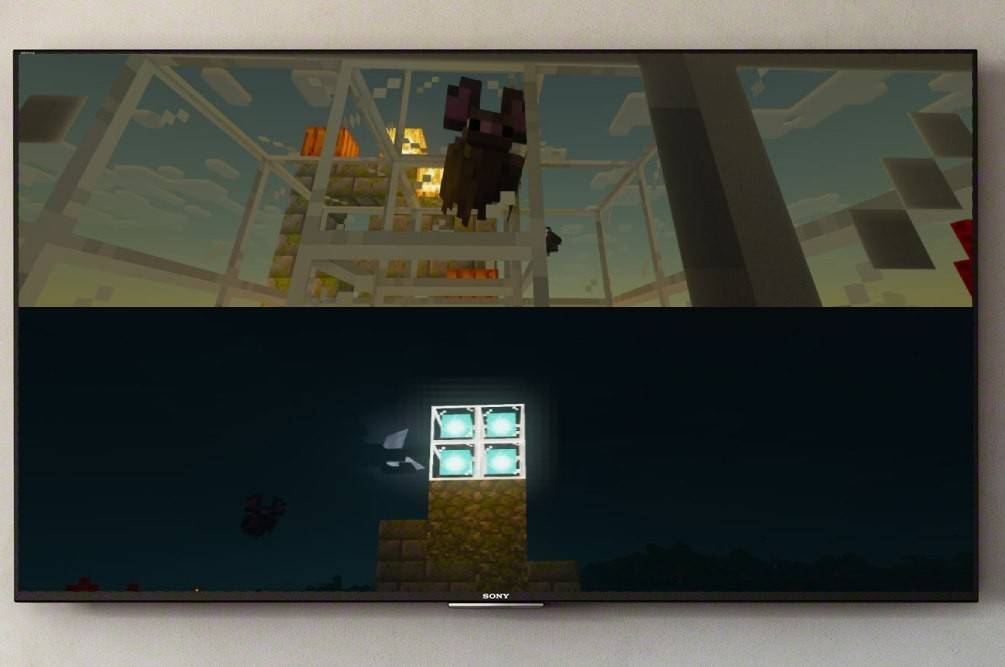 Imagem: ensigame.com
Imagem: ensigame.com
A funcionalidade de tela dividida no Minecraft é exclusiva para consoles (Xbox, PlayStation, Nintendo Switch). Os jogadores de PC, infelizmente, estão sem sorte. Você também precisará de uma TV ou monitor compatível com HD (720p) e um console que suporte essa resolução. A conexão HDMI define automaticamente a resolução; VGA pode exigir ajuste manual nas configurações do seu console.
Jogabilidade local em tela dividida:
 Imagem: ensigame.com
Imagem: ensigame.com
O Minecraft suporta tela dividida local e online. A tela dividida local permite até quatro jogadores em um único console. Veja como:
- Conecte seu console: Use um cabo HDMI para obter melhores resultados.
- Inicie o Minecraft: Inicie um novo jogo ou carregue um jogo salvo existente. É fundamental desativar a opção multijogador nas configurações do jogo.
- Configure seu mundo: Escolha a dificuldade, as configurações e os parâmetros do mundo (a menos que carregue um mundo pré-existente).
- Inicie o jogo: Pressione o botão "Iniciar" (ou equivalente em seu console).
- Adicionar jogadores: Depois de carregado, pressione o botão "Opções" (ou equivalente) duas vezes no PS ou o botão "Iniciar" (ou equivalente) no Xbox para ativar slots de jogadores adicionais.
- Entre e jogue: Cada jogador faz login em sua conta para entrar no jogo. A tela será dividida automaticamente em seções para cada jogador (2 a 4 jogadores).
 Imagem: ensigame.com
Imagem: ensigame.com
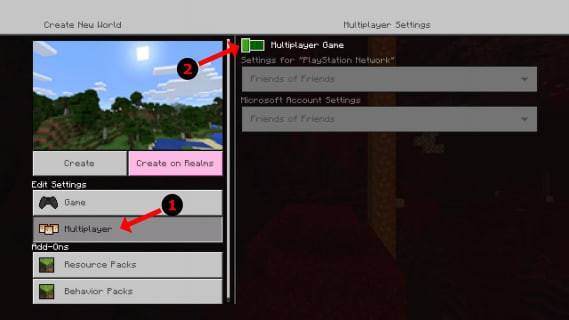 Imagem: alphr.com
Imagem: alphr.com
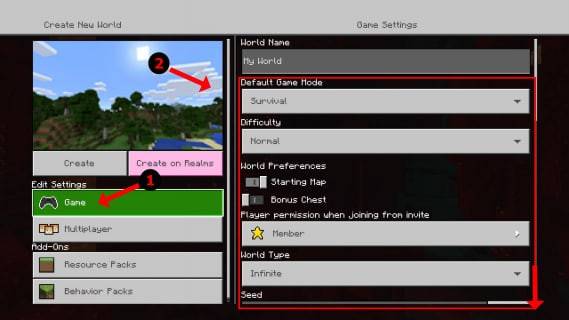 Imagem: alphr.com
Imagem: alphr.com
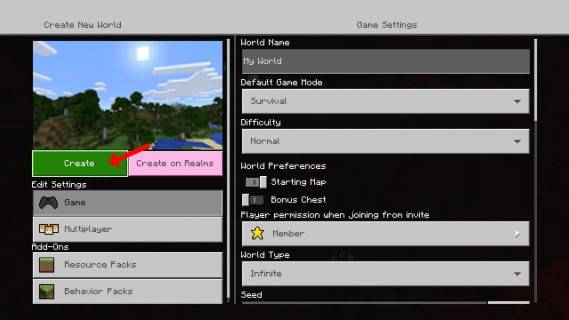 Imagem: alphr.com
Imagem: alphr.com
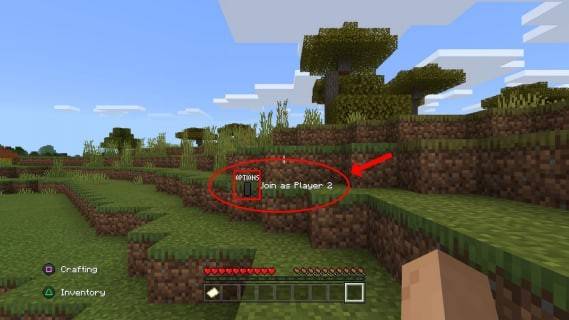 Imagem: alphr.com
Imagem: alphr.com
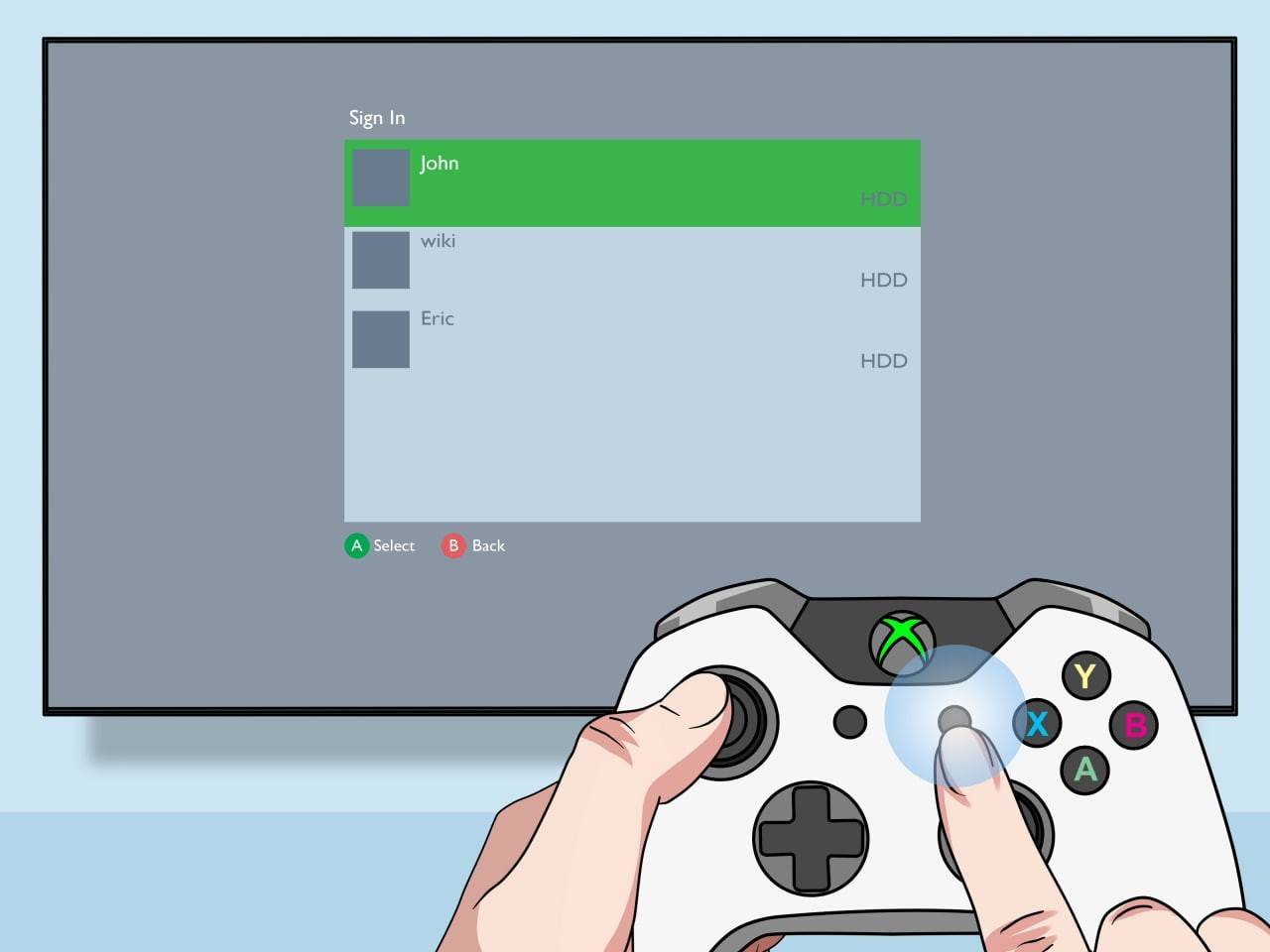 Imagem: pt.wikihow.com
Imagem: pt.wikihow.com
Multijogador online com tela dividida local:
 Imagem: youtube.com
Imagem: youtube.com
Embora não seja possível dividir a tela diretamente com jogadores online, você pode combinar a tela dividida local com o modo multijogador online. Siga as etapas para tela dividida local, mas ative a opção multijogador antes de iniciar o jogo. Em seguida, envie convites para seus amigos online entrarem no jogo.
Aproveite a diversão colaborativa do Minecraft com seus amigos!